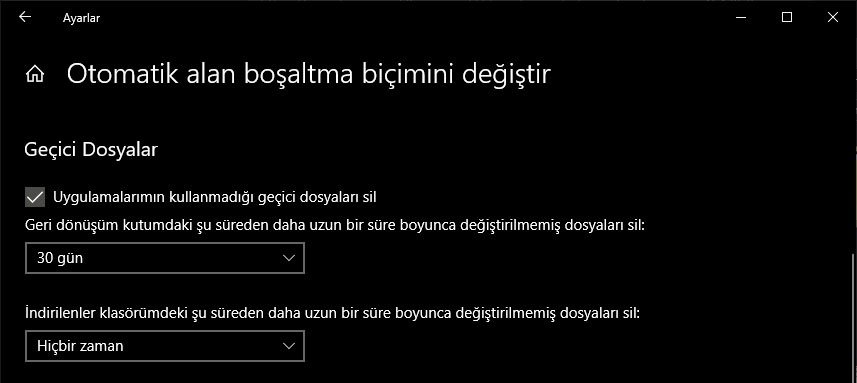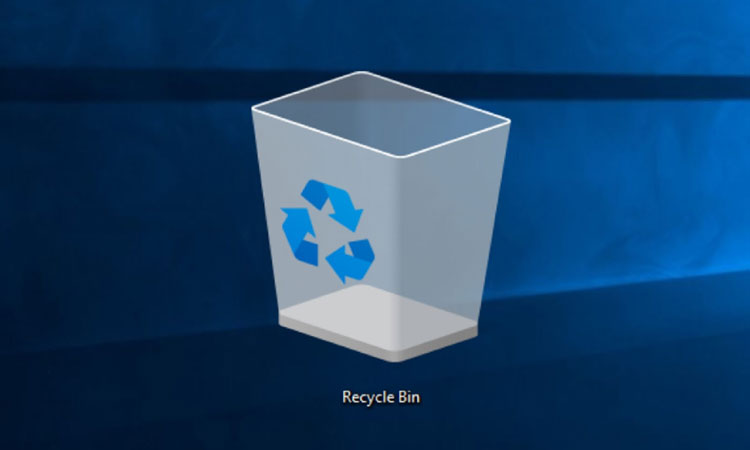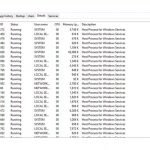Windows’da bir şeyi sildiğinizde, Geri Dönüşüm Kutusu’na gider. Geri Dönüşüm Kutusu, önceden yapılandırılmış maksimum boyutuna (veya bölmeyi boşaltıncaya kadar) erişene kadar oradadır; bu noktada, Windows yeni dosyaların yerini alabilmek için bölmedeki en eski dosyaları siler.
Çoğu kişi Geri Dönüşüm Kutusu’na dokunmaz, varsayılan ayarlarını değiştirmez ve işini yapmasına izin vermez. Ancak bugün, ayarlayabileceğiniz ayarlardan bahsedeceğiz.
Geri Dönüşüm Kutusu Erişilebilen Maksimum Boyutunu Değiştirin
Geri Dönüşüm Kutusu, Windows yeni dosyaları açmak için eski dosyaları silmeden önce ulaşabileceği maksimum miktarda depolama alanına sahiptir. Yönetilen bir ağın parçası olmayan bir kişi tarafından kullanılan kişisel bir bilgisayarda, Geri Dönüşüm Kutusu bir birimin toplam boyutunun yalnızca %5’ini kaplar. Yani örneğin, normal 1 TB’lık bir sürücüde (yaklaşık 930 GB kullanılabilir alana sahip), Geri Dönüşüm Kutusu’nun varsayılan boyutunun yaklaşık 46 GB olmasını bekleyebilirsiniz.
Ve evet, her birimin kendi Geri Dönüşüm Kutusu vardır. Her birimin kökünde “$RECYCLE.BIN” adlı gizli bir sistem klasörü olarak saklanır. Aşağıdaki resimde görebilirsiniz.
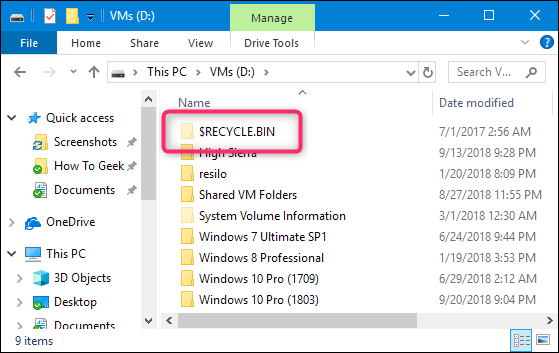
Her sürücünün kendi Geri Dönüşüm Kutusu klasörü olmasına rağmen, tüm bu klasörlerin içeriği normal Geri Dönüşüm Kutusu görünümünde birleştirilir; böylece silinen tüm dosyaları nereden geldikleri önemli olmadan görebilirsiniz.
Çoğu zaman, bu varsayılan iyi olabilir. Ancak, bunu ayarlamak isteyebileceğiniz zamanlar vardır. Nadiren sildiğiniz dosyaları tutan 2 TB’lık bir sabit sürücünüz varsa, Geri Dönüşüm Kutusu’nda 100 GB’lık bir alan kaplıyor.
Masaüstünüzdeki Geri Dönüşüm Kutusu simgesini sağ tıklatıp “Özellikler” komutunu tıklatarak Geri Dönüşüm Kutusu özellikleri penceresini açın.
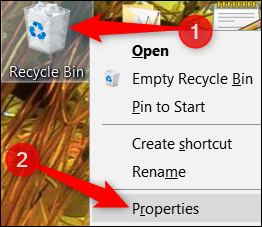
Özellikler penceresinde listelenen her bir birimi görürsünüz. Yalnızca tek bir biriminiz varsa (C: sürücünüz) sadece bu birimi göreceksiniz. Boyutunu değiştirmek istediğiniz birimi seçin ve “Özel Boyut” alanına MB’de belirli bir boyut yazınn.
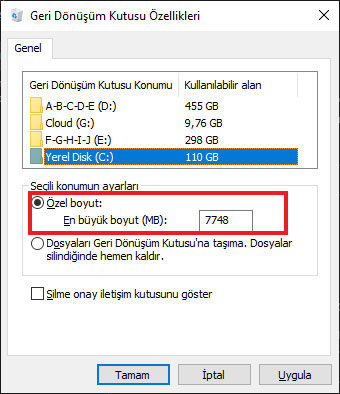
Geri Dönüşüm Kutusu’nu Kullanmadan Dosyaları Kalıcı Silebilirsiniz
Geri Dönüşüm Kutusu’nu kullanmak yerine bir şeyleri hemen silmeyi tercih ederseniz, bunu gerçekleştirebilirsiniz. Genel kullanım için tavsiye etmiyoruz, ancak bazı durumlarda kullanışlı olabilir. Belki bir kerede bir şeyleri silmeniz gerekir, bir kez daha ihtiyacınız olmayacağını bilirsiniz ve Bin’de bulunanları etkilemek istemezsiniz.
Bunu yapmak için Geri Dönüşüm Kutusu Özellikleri penceresinde “Dosyaları Geri Dönüşüm Kutusu’na taşıma. Dosyalar silindiğinde hemen kaldır. ” seçeneğini seçin.

Bu seçeneği etkinleştirdiğinizde “Silme onay iletişim kutusunu göster” işaretlemek akıllıca olabilir. Bu seçenek dosyaları silerken sizden bir onay alınmasını sağlar.

Ayar Zamanından Sonra Dosyaları Otomatik Olarak Silmek için Geri Dönüşüm Kutusu’nu Ayarlayın
Windows 10’a yapılan ilk güncellemelerin birinde Microsoft, Akıllı Depolama adında sürücünüzde yer açmanıza yardımcı olacak bir özellik ekledi. Akıllı Depolama’nın yapabileceği en büyük şey, sabit sürücünüzü Disk Temizleme ve Ccleaner gibi araçların yaptığı gibi otomatik olarak temizler.
Ayrıca, Geri Dönüşüm Kutusu’nla ilgili bir ayar da içerir: belirli bir gün boyunca dosyalar otomatik olarak kalıcı silme yeteneği: 1, 14, 30 veya 60 güne ayarlayabilirsiniz.
Bunu etkinleştirmek için, Windows + I’ye basarak Ayarlar’ı açın, Sistem> Depolama’ya gidin ve ardından “Otomatik alan boşaltma biçimini değiştir” bağlantısını tıklayın.
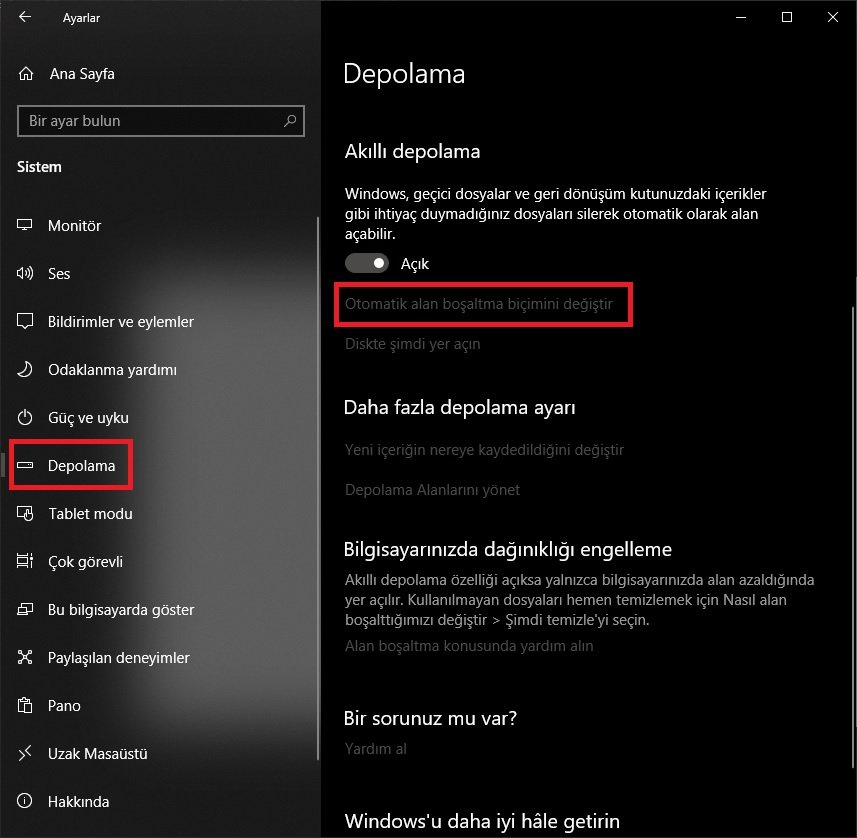
Bir sonraki sayfada, “Geçici Dosyalar” bölümüne biraz ilerleyin ve ardından “Uygulamalarımın kullanmadığı geçici dosyaları sil” seçeneğini etkinleştirin. İstediğiniz gün sayısını ayarlamak için o bölümdeki ilk açılır menüyü kullanın.